ライブカーネルイベントエラー193は、コンピュータが予期せず動作を停止したことを示す迷惑なエラーコードです。 具体的には、Windowsでハードウェアの問題が発生し、Windowsが正しく機能しなくなりました。 多くの場合、この問題には、メモリ、ハードドライブ、またはドライバの問題が含まれます。 この問題を解決する方法を見てみましょう。
ライブカーネルイベントエラーを修正および防止する方法193
最新のOSとドライバーの更新をインストールする
必ずドライバとOSを最新バージョンに更新してください。 案内する 設定、 クリック Windows Update、および更新を確認します。 ドライバーを更新するには、 デバイスマネージャ、横に感嘆符が付いているドライバーを右クリックして、 ドライバーの更新.
Wi-FiおよびGPUドライバーを必ず更新してください。 古いWi-FiおよびGPUドライバーは、多くの場合、ライブカーネルイベントエラー193をトリガーします。
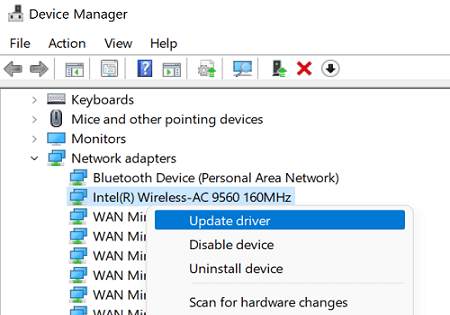
または、ハードウェアの製造元のWebサイトから直接最新のドライババージョンを手動でダウンロードすることもできます。 ドライバーアップデーターを使用して、作業を完了することもできます。 次に、コンピュータを再起動して、問題が解決するかどうかを確認します。
ハードウェアトラブルシューティングを実行する
- 発売 コマンド・プロンプト 管理者権限を持つ。
- 次に、を実行します msdt.exe -id DeviceDiagnostic ハードウェアトラブルシューティングを起動するコマンド。
- 画面の指示に従って、ハードウェア関連の問題を修復します。

- コンピュータを再起動し、改善が見られるかどうかを確認します。
周辺機器を切断します
コンピュータに接続されているすべてのデバイスのプラグを抜いて、互いに干渉していないことを確認します。 次に、コンピュータを再起動して、ライブカーネルイベントエラー193がまだ発生するかどうかを確認します。 周辺機器を1つずつ接続して、原因を特定します。
破損したシステムファイルを修復する
システムファイルが破損または欠落していると、ライブカーネルイベントエラーコード193がトリガーされる場合があります。 SFCとDISMを実行して、障害のあるシステムファイルを修復します。
- コマンドプロンプトを起動します。
- 次のコマンドを実行します。
- dism / online / cleanup-image / restorehealth
- sfc / scannow

- chkdsk / f
- を押すように求められた場合 Y コンピュータをリセットするには、それを行います。
コンピュータをクリーンブートし、過熱の問題がないか確認します
マシンをクリーンブートして、ライブカーネルイベントエラーコード193がソフトウェアの非互換性の問題によってトリガーされないようにします。 または、を起動することもできます タスクマネージャー バックグラウンドで実行されているアプリとプログラムを手動で強制停止します。
不要なプログラムを閉じることで、より多くのメモリをすばやく解放できます。 過熱の問題を確認し、クーラーを使用してデバイスの温度を抑えます。
結論
最新のOSとドライバーの更新をインストールして、ライブカーネルイベントのエラーコード193を修正します。 次に、ハードウェアトラブルシューティングを実行し、周辺機器を取り外します。 コンピュータをクリーンブートし、過熱の問題がないか確認します。 さらに、SFCとDISMを実行して、破損したシステムファイルを修復します。
ライブカーネルイベントエラー193をなんとか取り除くことができましたか? 以下のコメントを押して、どのソリューションがあなたのためにトリックをしたかを教えてください。